特别声明:文章多为网络转载,资源使用一般不提供任何帮助,特殊资源除外,如有侵权请联系!
介绍
许多人在安装Microsoft Office时并不需要整个套件中的所有应用程序。有些人只想安装Visio,有些人则只需要Word、Excel和PowerPoint这三款软件。总之,每个人的需求各不相同。
其实我之前推荐过比较好用的Office安装部署软件Office Tool Plus,这款工具集安装、激活、卸载于一体,是一款优秀的工具。但是有不少小伙伴说还是复杂了点,想要更加简单的Office安装部署工具,那么就可以看看这款Office Installer Plus。
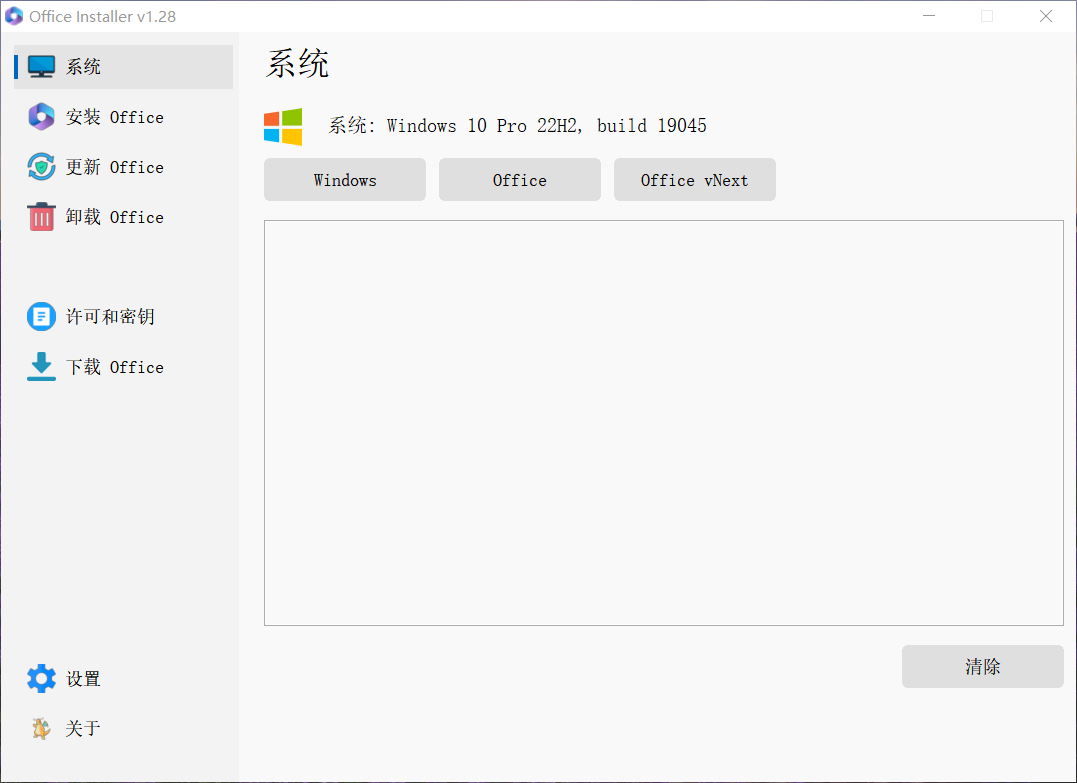
Office Installer中文版(Office安装工具)是一款最新安装微软office下载,安装,更新,激活,卸载的Office部署工具。支持下载安装office所有版本,Office Installer+中文版在线KMS激活Office并且支持Windows系统激活。
Office Installer Plus 功能
Office Installer Plus是一款功能强大的Microsoft Office全版本部署工具,软件支持Office下载、安装、更新、激活以及卸载,同时还支持自定义安装Office套件的各个组件以及离线安装Office产品。
此外Office Installer+增强版还支持Windows系统的激活,无论是 Office 的安装还是许可证管理,该工具都能高效满足用户需求。
1. 在线安装office
① 选择安装office菜单
② 选择需要安装的office版本
③ 根据系统选择需要安装的office位数
④ 选择需要安装的office语言,中文选择zh-CN
⑤ 选择office安装频道,每个频道选择完成后下面都有对应的介绍,一目了然,通俗易懂;
⑥ 选择需要安装的office组件
⑦ 全部选择完成后,点击安装,等待安装完成即可
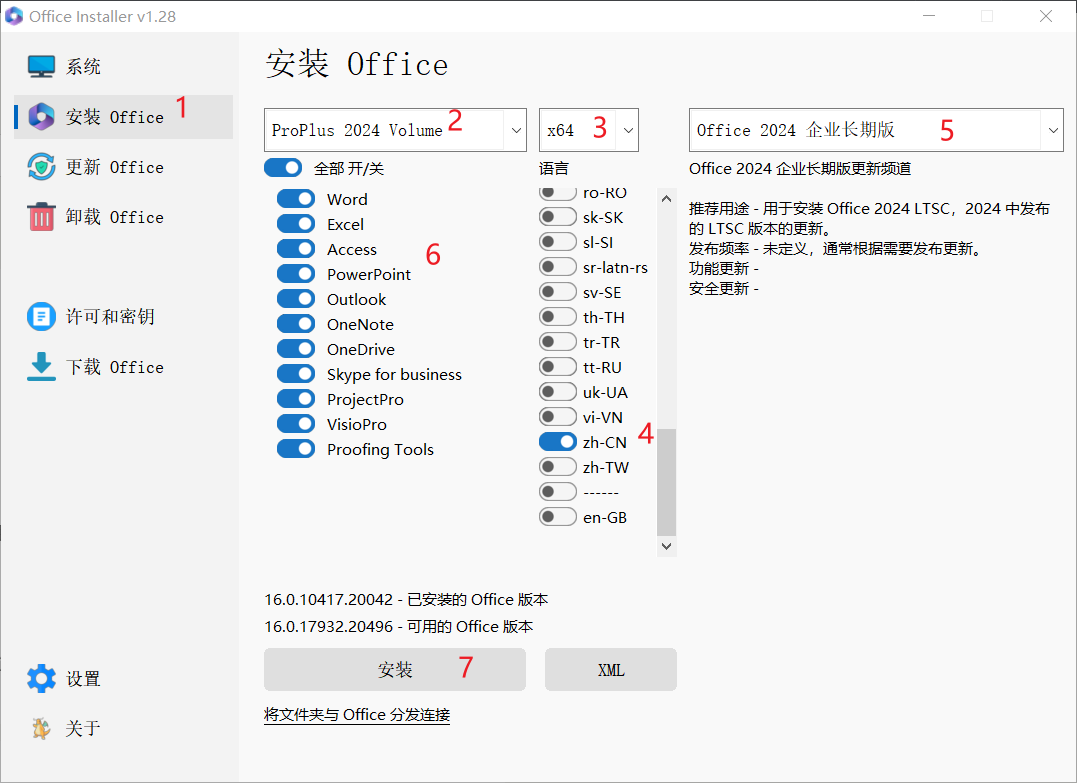
选择Office版本,再选择组件,安装时可以勾选自己需要的组件。一般选择Word、Excel、PowerPoint,此外还可以选择Project和Visio这两项,语言勾选zh-CH,最后点安装即可。
2. 更新Office
软件会自动检测当前已安装的office版本,选择需要更新的版本,点击更新office即可。
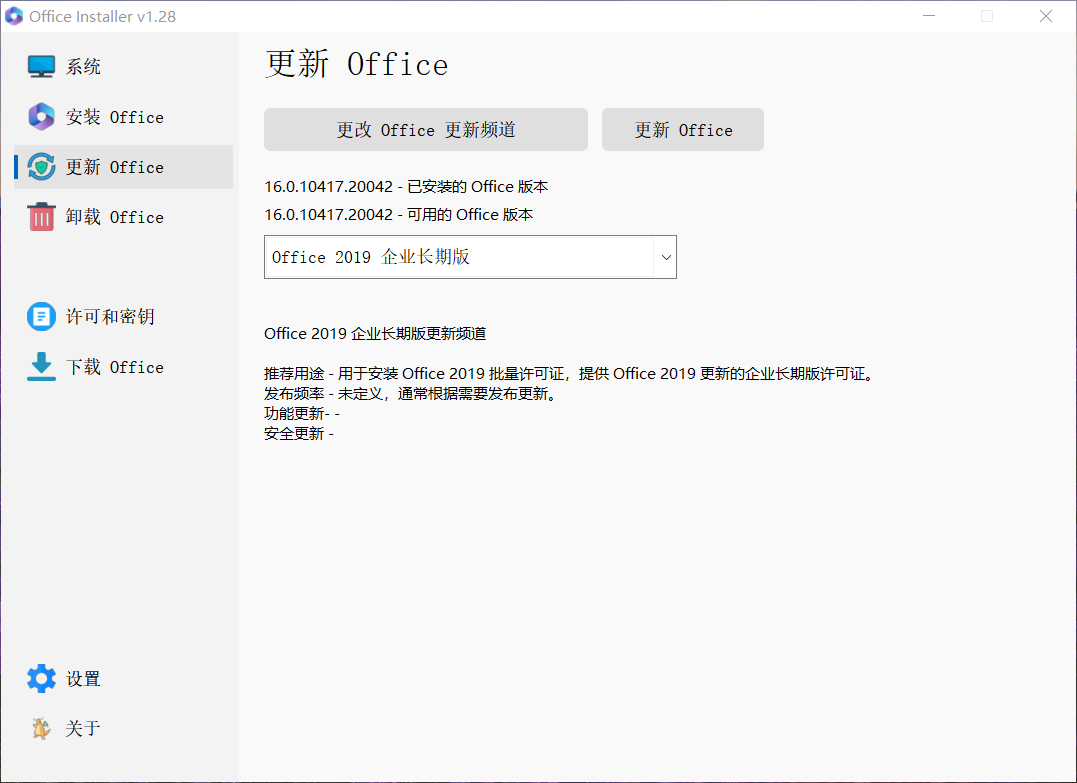
3. Office卸载
软件自动识别电脑已经安装的产品,只有自定义组件安装才可单独卸载某个套件,像我这里使用官方镜像完整安装的只能完整卸载。
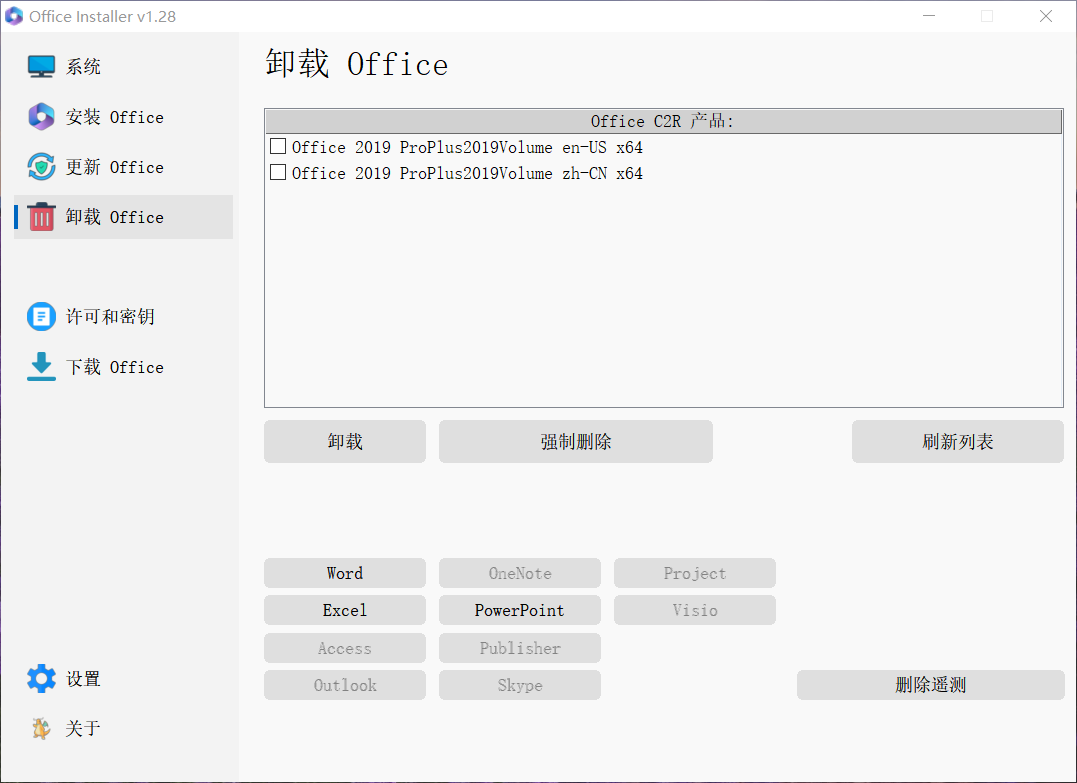
4. Office许可证
点击底部的刷新,软件会检测电脑上已安装的全部office许可证,可以卸载旧删除旧版的许可证残留。
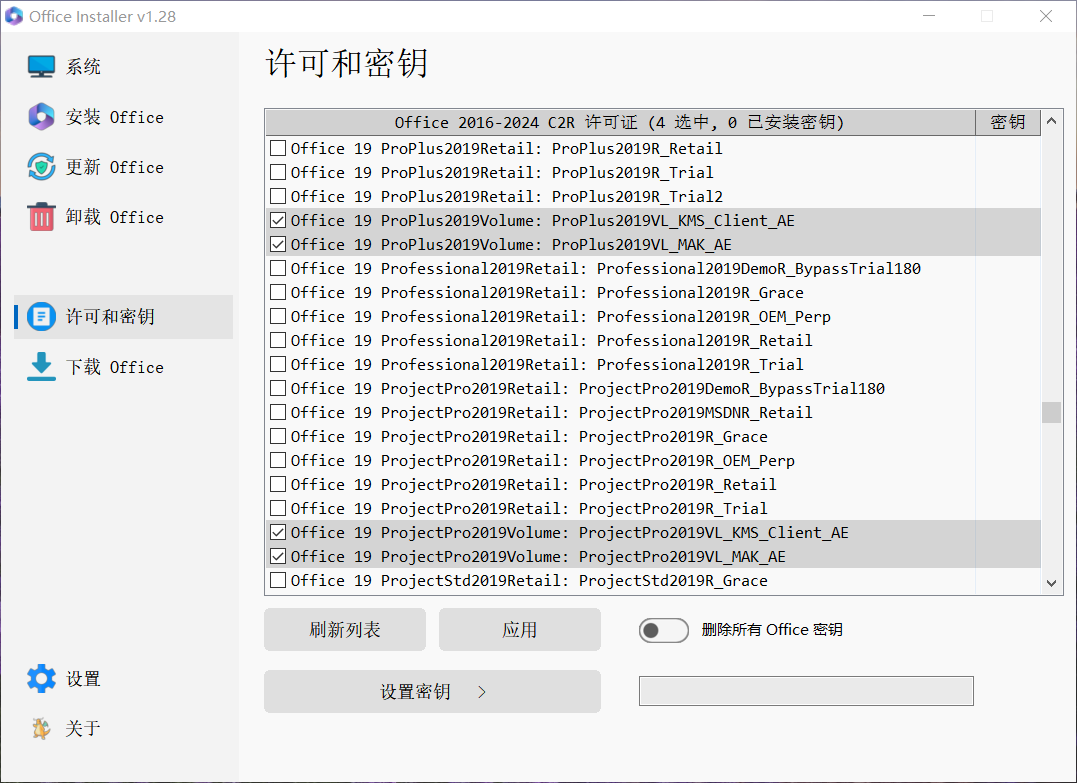
5. 下载Office
选择Office的版本、操作位数、语言、以及版本号,点击下载,即可下载对应的office离线安装包。
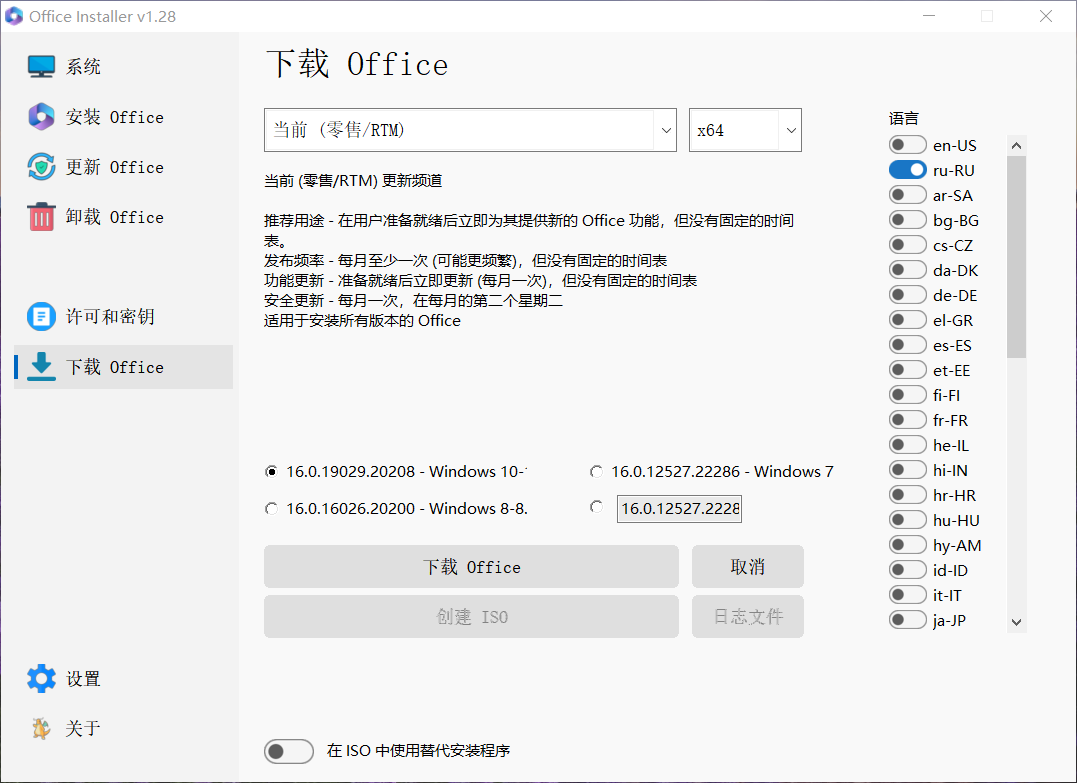
6. 激活Office
Office Installer Plus启动会自动识别当前Windows系统版本及版本号。
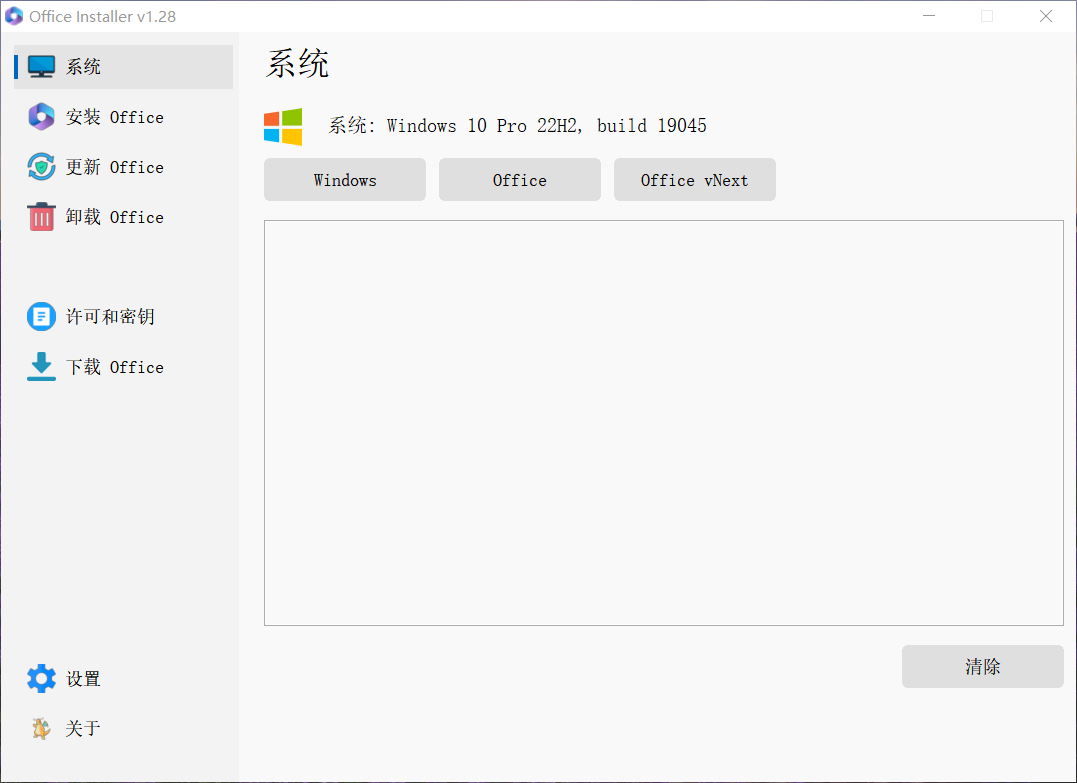
点击系统、office按钮软件会自动检测当前已安装的版本信息和激活状态,若是Office未激活,可点击下方的激活按钮进行激活,在激活右侧有多个激活地址可以选择。
总而言之,Office Installer是一款操作简便好用的Office安装部署工具,可支持用户自定义安装Office套件的各个组件,同时支持下载离线安装,十分便捷。
特别注意:使用标准方法删除Office软件后,其许可证和密钥仍保留在系统。例如,如果以前有安装过,Office 2016,您卸载了它并安装了 Office 2024 - 可能会在 Office 应用程序的属性中看到不是Office 2024,而是Office 2016。为防止这种情况发生,建议在程序部分删除旧的office“Office Licenses” 查看系统剩余许可证并删除不需要的许可证。如果在启用开关的情况下删除了许可证 “删除密钥” - 安装旧 Office 时使用的密钥将从系统中删除。
下载地址
| 提供商 | 地址 | 提取码 |
|---|---|---|
| 百度网盘 | 下载链接 | zdit |
| 夸克网盘 | 下载链接 | 4Dm6 |
